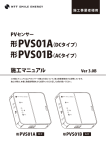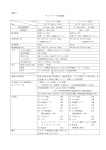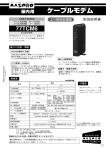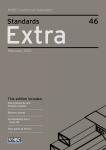Download 施工マニュアル
Transcript
施工事業者様用
PVセンサー
形 PVS01A(DCタイプ)
形 PVS01B(ACタイプ)
施工マニュアル
Ver 4.0B
この施工マニュアルは、PVセンサーの施工方法について、施工事業者様向けに説明しています。
施工の際は、本書と取扱説明書をよくお読みいただき正しくお取り扱いください。
WP
S
TEST
WPS
WP
S
TEST
3
2
WPS
3
2
1
1
TEST
TEST
A
B
形 PVS01A D C
A
B
形 PVS01B A C
PVセンサー設置にご協力いただきありがとうございます
■ PVセンサー設置の目的
PVセンサーは設置することで、系統別電流の総量を見ることができます。
その際、主幹ブレーカへ電流センサー(CT)
を取り付けることで消費電力を、
PV分岐ブレーカへ電流センサー(CT)を取り付けることで、発電電力を計測することができます。
以上の目的を理解したうえで、分電盤の状況を見て最適な設置をご判断ください。
■ PVセンサーの設置概要図
エコめがねのしくみ
太陽光パネル
・データ集積
モバイル機器
分電盤
・ 発電量評価
PVセンサー
エコめがねサーバー
パソコン
無線ルーター
発電量・消費量データ
インターネット
WEB表示データ
目次
1. まずはじめに
1−1. 同梱物内容の確認 ………………………………………………………………
1−2. 施工に必要な機器の確認 ………………………………………………………
2
4
2. 施工日までに完了しておく事前作業
2−1. お客様宅の分電盤タイプ確認 ……………………………………………………
2−2. PVセンサー設置ツールのセットアップ …………………………………………
2−3. センサーの設定変更 ………………………………………………………………
5
6
9
3. 施工・設置作業の流れ ……………………………………………………………………… 13
4. 施工・設置作業
4−1. お客様ネットワークの確認 ………………………………………………………
4−2. センサー本体への電池のセット・ACアダプタの接続 …………………………
4−3. 無線LANルータの設置(無線接続テスト1):
バッファロー社製 WHR-300HP2の場合 ………………………………………
4−4. センサー取付位置での電波強度確認(無線接続テスト2) ……………………
4−5. センサー壁掛けプレートの取付 …………………………………………………
4−6. センサー壁掛けプレートへの本体設置 …………………………………………
4−7. 分電盤へのCT設置 ………………………………………………………………
4−8. センサーとCTケーブルを接続する ………………………………………………
4−9. PVブレーカ電流方向確認テスト
(PV側)…………………………………………
4−10. 位相確認テスト …………………………………………………………………
16
18
20
21
22
26
27
28
5. 確認試験
5−1. 設置状態での最終確認(無線接続テスト3)………………………………………
5−2. チェックリストによる最終確認 ……………………………………………………
5−3. お客様ネットワークの確認 ………………………………………………………
5−4. 設置完了説明………………………………………………………………………
29
29
29
29
14
14
6. 注意事項
6−1. PV設置工事の際の注意点 ……………………………………………………… 30
7. 付録
7−1.
7−2.
7−3.
7−4.
7−5.
7−6.
7−7.
LED点灯パターン一覧 ……………………………………………………………
電流計測の確認 ……………………………………………………………………
エラーメッセージ一覧 ……………………………………………………………
センサーと無線LANルータの接続 ………………………………………………
CTケーブルの延長について ………………………………………………………
無線LANルータの設置(無線接続テスト1)
:コレガ社製の場合 ………………
31
35
37
39
44
46
無線LANルータの設置(無線接続テスト1):
バッファロー社製 WHR-G301Nの場合 ………………………………………… 48
7−8. 無線LANルータの設置(無線接続テスト1):
バッファロー社製 HW-450HP-ZWE(HEMSルータ)の場合…………………… 50
7−9. PVセンサーのバージョン確認について ………………………………………… 52
1
1. まずはじめに
1−1. 同梱物内容の確認
設置機器は「キッティングボックス」内に
「センサーボックス」
と
「同梱部材」、
「オプション部材」に分かれて梱包されて配送されます。
■ センサーボックスに含まれるもの
名称
形状
個数
備考
本体ユニット
1台
壁掛けプレート
1個
本体ユニットと合体した
状態で梱包されています。
電流センサー(CT)
4個
10mmタイプ 2個
16mmタイプ 2個
2本
各2m
USBケーブル
1本
1m
壁取り付け用木ネジ(+)
3本
サイズ丸 3.8×25mm
取扱説明書
1部
充電池 D C
4本
単三電池 4本
ACアダプタ A C
1本
1.8m
CTケーブル
CTケーブルA(系統)1本
CTケーブルB(PV) 1本
■ 同梱部材に含まれるもの
名称
形状
充電器 D C
施行完了チェックリスト
無線LANルータ
R
POWE
ITY
SECUR
LESS
WEIRE
R
ROUTE
DIAG
DC ・
※ ・・PVS01A(DCタイプ)のみ。
・・PVS01B(ACタイプ)のみ。
AC ・
その他は、DC・ACとも共通となります。
2
個数
備考
1セット
充電池用充電器と
単三電池4本のセット
1部
施行完了時に行う
確認用チェックリスト
1セット
センサーと
無線接続済み
1. まずはじめに
■ オプション部材(必要な場合、別途ご購入ください。)
名称
CTケーブル(3m)
PVS01-CB3M
CTケーブルA(系統)1本
CTケーブルB(PV) 1本
電流センサー(CT)
形状
備考
標準の1M CTケーブルでは長さが
足りない場合に使用します。
10mmタイプ 2個
16mmタイプ 2個
24mmタイプ 2個
3
1. まずはじめに
1−2. 施工に必要な工具の確認
■ 施工事業者様にてご用意いただく物品
項目
品名
チェック欄
備考
主な用途
テスター
CT設置時
ニッパー
分電盤穴開け時
+ドライバー
PVセンサー固定時
脚立
分電盤作業時
絶縁手袋
分電盤作業時
カッターナイフ
分電盤作業時
ウエス
分電盤作業時
作業終了時の分電盤掃除用
養生シート
作業全般
壁、床の養生用
モール
CTケーブル配線作業時
CTケーブル隠し用
アンカー
壁掛けプレート設置時
木ねじ
(+丸3.8×25)は本体に付属
クリップ・つまようじ
PVセンサー動作確認時
リセットボタンを押下用
結束バンド
分電盤作業時
CTケーブル処理用
CT設置の正常性確認用
工具類
消耗品
4
2. 施工日までに完了しておく事前作業
2−1. お客様宅の分電盤タイプの確認
施工日までに、お客様宅の分電盤の配線のタイプを確認します。
必要に応じて、PVセンサーの設定変更を行います。
確認ポイント:太陽光発電の電力結線の位置
電力会社
遮断器
分岐線CT取付タイプ
電力結線部が、分電盤外部にある
※事前にセンサーの設定変更が必要になります。
2-2「PVセンサー設置ツールのセットアップ」へ
進んでください。
PV分岐
ブレーカ
壁
分電盤
直結線CT取付タイプ
PV分岐
ブレーカ
電力結線部が、分電盤内部にある
主幹漏電
ブレーカ
PV分岐
ブレーカ
5
2. 施工日までに完了しておく事前作業
2−2. PVセンサー設置ツールのセットアップ
センサー設置ツールをノートPCにインストールします。
■ 推奨動作環境
本ソフトを快適にご利用するための推奨環境は以下のとおりです。
項目
OS・サービスパック
(必須環境)
その他
仕様
Microsoft Windows XP SP3 以降
Microsoft Windows Vista SP2 以降
Microsoft Windows 7 32bit
Microsoft Windows 7 64bit
USB 2.0 以降搭載
お客様のパソコンの環境によっては、セットアップ前に Microsoft .Net Framework の
インストールが開始されます。画面の指示に従ってインストールしてください。
■ インストール手順
1. ダウンロードサイトより
「センサー設置ツール(施工業者様用)」を
ダウンロードします。
ダウンロードサイト : http://partner.eco-megane.jp/bdl/
2. 設置ツールインストーラーフォルダの
「SetupConst.msi」を実行します。
3. インストールの準備ができると、
「PVセンサー設置ツール
セットアップウィザードへようこそ」の
画面が表示されます。
[次へ]をクリックし、インストールを開始します。
6
2. 施工日までに完了しておく事前作業
4.「インストールフォルダの選択」の画面が表示されます。
指定されたインストールフォルダを確認し、
変更の必要がなければ[次へ]をクリックします。
5. インストールの確認画面が表示されます。
[次へ]をクリックしてください。
6. インストールが開始されます。
7.「ユーザーアカウント制御」が表示された場合は、
[はい]をクリックしてください。
7
2. 施工日までに完了しておく事前作業
8. デバイスドライバのインストールウィザードの
開始の画面が表示されます。
[次へ]をクリックしてください。
9. デバイスドライバのインストールウィザードの
完了の画面が表示されます。
[完了]をクリックしてください。
10. 次の画面が表示されるとインストール完了です。
[閉じる]をクリックして、
本ソフトのインストールウィザードを終了します。
11. インストールが完了すると、
本ソフトのショートカットアイコンが
デスクトップに作られます。
8
* 黄色のアイコンになります。
2. 施工日までに完了しておく事前作業
注意!「分岐線CT取付」
タイプに変更する場合のみ、下記の作業を実施してください。
2−3. センサーの設定変更
本設定作業は、
「直結線CT取付」
タイプの場合は必要ございません。
「2-1. お客様宅の分電盤タイプの確認」で、
「分岐線CT取付」
タイプの場合のみ、
下記の設定変更を行ってください。
【PVセンサー設置ツールで設定する場合】
1. PCで
「設置ツール(施工会社様用)」
を起動し、PVセンサーとPCを
USBケーブルで接続します。
2. センサー情報表示画面で
[確認]ボタンをクリックします。
[計測設定]ボタンをクリックします。
3. 設定メニューで、
9
2. 施工日までに完了しておく事前作業
4. 計測設定メニューで、
[計測タイプ設定]ボタンをクリックします。
5. 計測タイプ設定画面でお客様の計測タイプを選択します。
標準では「直結線CT取付」になっているので、
「分岐線CT取付」に設定変更を行ってください。
[登録]ボタンをクリックします。
とメッセージが
6.「登録が完了しました」
表示されますので、[確認]ボタンをクリックします。
10
2. 施工日までに完了しておく事前作業
7. [戻る]ボタンをクリックします。
8. 計測設定メニューが表示されます。
[現在の計測タイプ]に「分岐線CT取付」が
表示されていることを確認し、
[戻る]ボタンをクリックしてください。
11
2. 施工日までに完了しておく事前作業
【本体ユニットで設定する場合】
※ ご利用のPVセンサーのバージョンが「Version 1.2.0.0」以上でないと、下記の設定内容は、
ご利用できません。
なお、確認方法に関しては、P.48「バージョン情報の確認方法」をご覧ください。
1. TEST ランプが高速点滅するまで
WPS ボタンとTEST ボタンを同時に
長押し(2秒間)
してください。
TEST ランプが点滅しはじめます。
2. TEST ボタンを押し下げるごとに
計測タイプが切り換ります。
③太陽光発電システムなし
②太陽光発電システムあり 直結線CT 取付
①太陽光発電システムあり 分岐線CT 取付
※③→②→①→③…繰り返し
3. 登録はWPS ランプ・設定したランプ・TEST ランプが
点灯するまで、WPS ボタンを押してください。
(または30秒放置することで計測タイプが登録されます。)
※なお、計測タイプ設定手順のLEDランプ点灯パターンに関しましては、P34「計測タイプ設定手順表」をご覧ください。
12
3. 施工・設置作業の流れ
作業項目
作業内容
設置前
確認
設置作業︵無線 接続︶
4ー1. お客様ネットワークの確認
P.14
お客様のPC、インターネットを利用した
電話・テレビ等が正常に動作するか確認
4ー2. センサー本体への電池のセット・ACアダプタの接続
P.14
PVセンサー設定準備
4ー3. 無線LANルータの設置
P.16
PVセンサーと無線接続済みの
無線LANルータをお客様宅に設置します
P.18
壁掛けプレート
(PVセンサー)設置場所の決定
壁掛け位置での無線通信の安定性を確認
4ー5. センサー壁掛けプレートの取付
P.20
壁掛けプレートの固定
4ー6. センサー壁掛けプレートへの本体設置
P.21
壁掛けプレートへのPVセンサー固定
4ー7. 分電盤へのCT設置
P.22
分電盤へのCT取付
4ー8. センサーとCTケーブルを接続する
P.26
PVセンサーにCTケーブルを接続
無線接続テスト
(1)
4ー4. センサー取付位置での電波強度確認
無線接続テスト
(2)
設置作業︵センサー設 置︶
( PV側)P.27
4ー9. PVブレーカ電流方向確認テスト
4ー10. 位相確認テスト
P.28
5ー1. 設置状態での最終確認
P.29
無線接続テスト
(3)
テスターを利用して
CTが正しく設置されているかを確認
センサーがサーバと通信して
計測開始するか確認
確認試験
「PVセンサー施工完了チェックリスト」
に基づいて最終確認
5ー2. チェックリストによる最終確認
P.29
5ー3. お客様ネットワークの確認
P.29
お客様のPC、インターネットを利用した
電話・テレビ等が正常に動作するか確認
5ー4. 設置完了説明
P.29
工事内容の説明と、システム概要の説明
お客様引き渡し
13
4. 施工・設置作業
4−1. お客様ネットワークの確認
施工前にお客様のネットワークが正常に通信しているかを確認します。
お客様がインターネットを利用しているPC、電話、テレビ等のいずれかでネットワークの確認を行ってください。
ネットワークが疎通していない場合、工事は中止となります。
4−2. センサー本体への電池のセット・ACアダプタの接続
【DCタイプ・PVS01A】 D C
単三充電池4本を下記の手順でセットします。
《 手順 》
(1)梱包箱から本体ユニットを取り出し、本体ユニットの電池フタを取り外します。
WPS
3
2
1
TEST
(2)単3電池4本をセットし、本体ユニットに電池フタを取り付けます。カチッと音がするまで
しっかりはめ込んでください。電池を入れるときは、電池の+極と−極の向きを確かめてください。
+
×2本
−
− +
WPS
WPS
+ −
3
3
2
1
TEST
TEST
+ −
−
+
14
− +
2
1
×2本
4. 施工・設置作業
【ACタイプ・PVS01B】 A C
本体ユニットにAC アダプタを接続する手順を説明します。同梱のAC アダプタを用意してください。
《 手順 》
(1)AC アダプタをコンセントに差し込みます。
(2)本体ユニットに軽く手を添え左側面の「電源コネクタ(DC6V)」に
AC アダプタを差し込んでください。
WPS
WPS
TEST
DC6V
3
2
1
電源コネクタ
TEST
DC6V
電源を再度入れ直す場合は、AC アダプタを外して 15 秒以上経過してから行ってください。
15
4. 施工・設置作業
4−3. 無線LANルータの設置(無線接続テスト1):
バッファロー社製 WHR-300HP2の場合
無線LAN ルータがバッファロー社製 WHR-300HP2の場合の手順となります。
次の機種の場合は各該当ページを参照下さい。
コレガ社製 CG-WLR300NM:
P.46 付録「7−6」
バッファロー社製 WHR-G301N: P.48 付録「7−7」
バッファロー社製 HW-450HP-ZWE(HEMSルータ)
:P.50 付録「7−8」
センサーと無線LANルータは、無線接続済みのため、
必ずセンサーと対で送付している無線LANルータを使用してください。
(1)無線親機の背面にある「ROUTER切替スイッチ」が「BRIDGE」に設定されていることを確認します。
「BRIDGE」に設定されていることを確認します。
※次の機器へ直接接続する場合は、
「ROUTER」に設定する場合があります。
詳しくはサービスヘルプデスクまでお問い合わせ下さい。
接続先:ONU、ADSLモデム、ケーブルモデム
ON/OFFの切り替えを行った場合は、
無線LANルータの再起動(電源の入れ直し)が
必要となります。
(2)お客様のルータやモデムの空きポートと、
無線LANルータのINTERNETポートを、付属のLANケーブルで接続します。
LAN
ポート名は、
「LAN」
「1,2(数字)」
「Ethernet」
など
機器によって異なります。
INTERNETポート
(青色)
お客様の
ルータ・モデム
お客様宅のルータやモデムに空きポートがなく、接続できない場合は、
エコめがねサービスヘルプデスク
(TEL:06-6221-0222)
までお電話ください。
16
無線LANルータ
4. 施工・設置作業
(3)本製品に付属の専用ACアダプタを接続することで、電源が入ります。
起動にしばらく時間がかかりますので、下図の起動状態になるまで1分程度お待ちください。
起動した状態(ROUTER切替スイッチがBRIDGEの場合)
前面
①POWER/DIAGランプ 緑色に点灯
②ワイヤレスランプ 緑色に点灯
①
③インターネットアクセスランプ 消灯
②
③
④
④ROUTERランプ 消灯
(4)無線接続テスト1
センサー側面のTESTボタンを押下して、センサー正面のLEDランプの点灯によって
無線接続が正常に行われているかを確認します。
WPS
WPS
LEDランプ
1
TEST
2
TESTボタン
3
TEST
センサー本体
※TESTボタン押下後のランプ表示と対応については、p.19を参照ください。
17
4. 施工・設置作業
4−4. センサー取付位置での電波強度確認(無線接続テスト2)
1)無線設定したセンサーを分電盤近くの設置予定場所に移動します
設置予定場所が主幹およびPVブレーカからCTケーブルで接続可能な1m以内であることを確認してください。
お客様が電池交換ができるよう、
センサー位置は設置する高さを考慮してください。
1m以内
(3mケーブル利用時は3m以内)
L1 N L2
1m以内
(3mケーブル利用時は3m以内)
主幹漏電
ブレーカ
PV分岐
ブレーカ
U
W
L1 N L2
(単位 : mm)
障害物による通信障害を低減するため、
分電盤やCTケーブル・ACアダプタケーブルを設置しないで
ください。
100
以上
可能な限り以下の図のエリアには
ケーブル配線
非推奨領域
WPS
100
以上
50
以上
3
2
1
CT ケーブルの推奨経路
TEST
50
以上
AC アダプタケーブルの推奨経路 A C
本体ユニットと分電盤や障害物との間に必要な距離
2)テストボタンを押下して、電波強度を確認します
WPS
WPS
LEDランプ
1
TEST
2
TESTボタン
3
TEST
センサー本体
18
4. 施工・設置作業
センサー本体のLEDで電波強度が2以上であることを確認してください。
電波強度が1以下の場合は、無線LANルータやセンサーの場所などを変更するなどして、
電波強度が確保できる場所に設置してください。
ランプの表示
TEST通信中
結果表示
[1秒間]
WPS
正
常
3
2
橙 2
1
1
TEST
WPS
2
橙 2
1
TEST
WPS
2
1
橙 1
2
電波強度 [弱]
無線LANルータの近くで
設定を行っていますか?
無線通信が不安定です。以下の対応を
行ってください。
①設置場所の変更を行ってください。
②中継器の設置を行ってください。
インターネット環境は正常に
動作していますか?
以下の内容を確認してください。
・インターネット接続の確認
・WANコネクタ接続の確認
・プロバイダ状態の確認
無線LANルータに
接続できない状態です。
無線LANルータの状態を
確認してください。
無線設定が完了していない
可能性があります。
無線設定を再度行ってください。
電池の残量がなくなっていませんか?
電池を交換してください。
TEST
緑
WPS
WPS
3
3
2
1
橙
TEST
緑
無線通信が正常に終了しました。
対処は必要ありません。
WPS
3
TEST
電波強度 [中]
無線通信が正常に終了しました。
TEST
緑
3
緑
無線通信が正常に終了しました。
対処は必要ありません。
WPS
3
1
電波強度 [強]
無線通信が正常に終了しました。
TEST
緑
3
緑
2
1
TEST
赤
※電波強度が①∼③の
間でTESTランプが点
灯(赤)
している場合。
WPS
WPS
異
常
3
3
2
1
2
1
TEST
緑
対処方法
WPS
3
緑
原因
TEST
赤
WPS
3
2
1
TEST
橙
WPS
WPS
3
3
2
1
2
1
TEST
TEST
・正常なランプ表示にならない場合は、エコめがねサービスヘルプデスクまでお電話ください。
・電波強度がゼロ(無線アクセスポイントに接続できない)場合は工事中止となります。
電波強度が1の場合は、電波強度が弱い旨をお客様にご説明し、無線中継機の追加等、
お客様による電波環境の改善をお願いしてください。
19
4. 施工・設置作業
4−5. センサー壁掛けプレートの取付
仮位置決めで電波強度が十分に確保できることを確認後、壁掛プレートとセンサー本体を固定します。
固定は付属の木ねじを利用する方法と、市販の石膏釘を利用する方法があります。
固定方法により固定穴が異なりますので、下図を参照のうえ作業を行ってください。
石膏釘の場合
付属木ねじの場合
市販の石膏釘で固定します。
付属の木ネジで上記3カ所の穴を固定します。
壁の材質が石膏ボードの場合は、
アンカーを併用して固定してください。
(裏から見た図)
(表から見た図)
120mm
プラグのツメ
A
CTケーブルをセンサーの上から配線したい場合は、
壁掛けプレートの裏側のCTケーブル溝にCTケーブルを通すことができます。
この場合、プラグのツメが壁掛けプレートの表を向くように配線します。
ケーブルをセンサー上面に出す場合には、
壁掛けケーブル溝にCTケーブル2本を通した後に壁掛けプレートを取り付けてください。
CTケーブルがケーブル溝からはみ出さないように注意してください。
CTケーブルをケーブル溝に通してから、壁掛けプレートを設置してください。
20
B
4. 施工・設置作業
4−6. センサー壁掛けプレートへの本体設置
【壁掛けプレートの取付け手順】
本体背面の取付穴を壁掛けプレートのフックに差し込み、本体背面の取付穴を壁掛けプレートのフックに掛け、
軽く押し当てながらロックするまで下げてください。
WPS
WPS
WP S
TEST
TEST
TEST
【壁掛けプレートからの取外し手順】
センサーの取り外す場合は、本体ユニットに手を添えて下面を持ち上げて取り外します。
WPS
WPS
WPS
3
3
2
3
2
1
TEST
2
1
TEST
1
TEST
21
4. 施工・設置作業
4−7. 分電盤へのCT設置
①PV側分岐ブレーカへのCT取付(センサーのB端子に接続するCTの取付です)
■ CT取付場所
パワーコンディショナー(以下、パワコン)
とPV分岐ブレーカの間にCTを設置します。
U相に黄色のCT、W相に青色のCTを取り付けてください。
設置時はCTの方向を確認し、パワコン側と消費側の向きに注意してください。
系統側
L1
L2
分電盤
追加ユニット
発電側
(発電量の総量が計測できる場所)
小2個(U/ W)使用
(このラベルのCT)
パワコン側
(このラベルのCT)
パワコン側
(U)
PV分岐
ブレーカ
W
W用CT
(10mmタイプ)
消費側
パワコン側
パワコン側
U
消費側
消費側
主幹漏電
ブレーカ
(W)
U用CT
(10mmタイプ)
(この向き)
(この向き)
パワコン側
パワー
コンディショナ
PVで発電した電気の流れる方向に
矢印の向きを合わせてください。
設置方向を間違えると正しい計測ができません。
パワコンが複数台の場合
パワコンが複数台の場合は、PV発電総量が計測できるポイントにCTを設置してください。
下図の赤枠は、PV発電総量が計測できるポイントです。
系統側
分電盤
主幹漏電
ブレーカ
22
追加ユニット
追加ユニット
PV分岐
ブレーカ
PV分岐
ブレーカ
パワー
コンディショナ
パワー
コンディショナ
4. 施工・設置作業
②主幹ブレーカへのCT取付(センサーのA端子に接続するCTの取付です)
■ CT取付場所
設置する電力分電盤タイプに合わせてCTの取付場所を決定します。
CTの設置場所は配線のタイプにより、異なりますので、以下の図を参照して設置してください。
L1に黄色のCT、L2に青色のCTを取り付けてください。
(1)太陽光発電システム有り ― 直結線CT取付
パワコンからの電力結線位置より系統側にCTを設置する場合、
「直結線CT取付タイプ」
となります。
1次送り分電盤の場合
消費側
系統側
(買電量の総量が計測できる場所)
L1
L2
分電盤
追加ユニット
大2個(L1/L2)使用
(このラベルのCT)
系統側
(L1)
L1用CT
(16mmタイプ)
系統側
(このラベルのCT)
系統側
(L2)
L2用CT
(16mmタイプ)
系統側
系統側
消費側
消費側
(この向き)
(この向き)
消費側
PV分岐
ブレーカ
主幹漏電
ブレーカ
U
W
パワー
コンディショナ
2次送り分電盤の場合
系統側
消費側
分電盤
(買電量の総量が計測できる場所)
大2個(L1/L2)使用
(このラベルのCT)
系統側
(L1)
L1用CT
(16mmタイプ)
系統側
(このラベルのCT)
系統側
(L2)
L2用CT
(16mmタイプ)
系統側
系統側
消費側
L1
L2
主幹漏電
ブレーカ
PV分岐
ブレーカ
消費側
(この向き)
(この向き)
消費側
U
W
パワー
コンディショナ
電力会社から買う電気の流れる方向に
矢印の向きを合わせてください。
設置方向を間違えると、正しい計測ができません。
23
4. 施工・設置作業
(2)太陽光発電システム有り ― 分岐線CT取付
パワコンからの電力結線位置より消費側にCTを設置する場合、
「分岐線CT取付タイプ」
となります。
系統側
この場合、事前にセンサーの設定変更が
必要となります。
(P.9参照)
遮断器
分電盤
追加ユニット
消費側
(買電量の総量が計測できる場所)
大2個(L1/L2)使用
(このラベルのCT)
(このラベルのCT)
系統側
(L1)
L1用CT
(16mmタイプ)
系統側
(L2)
L2用CT
(16mmタイプ)
系統側
系統側
L1
L2
主幹漏電
ブレーカ
PV分岐
ブレーカ
系統側
消費側
U
消費側
(この向き)
(この向き)
W
消費側
パワー
コンディショナ
電力会社から買う電気の流れる方向に
矢印の向きを合わせてください。
設置方向を間違えると、正しい計測ができません。
(3)分電盤以外で負荷が分岐して接続されている場合
分電盤以外で負荷が分岐している場合は、
電力会社からの買電量の総量が計測できる位置にCTを設置してください。
例:エコキュート、蓄熱暖房機、エアコン、他
消費側
(買電量の総量が計測できる場所)
大2個(L1/L2)使用
(このラベルのCT)
系統側
(L1)
L1用CT
(16mmタイプ)
L1
L2
(このラベルのCT)
系統側
系統側
(L2)
L2用CT
(16mmタイプ)
ジョイント
ボックス
系統側
分電盤
追加ユニット
系統側
消費側
消費側
(この向き)
(この向き)
消費側
ブレーカ
PV分岐
ブレーカ
主幹漏電
ブレーカ
給湯器等
U
W
パワー
コンディショナ
電力会社から買う電気の流れる方向に
矢印の向きを合わせてください。
設置方向を間違えると、正しい計測ができません。
24
4. 施工・設置作業
③CTにCTケーブルを接続する
系統側
L1
L2
L1ケーブルを
L1側CTへ配線
L2ケーブルを
L2側CTへ配線
系統側
系統側
L1
L2
消費側
消費側
黄色
青色
KEITOU
A
本体ユニットの
【A】
へ配線
消費側
〈CTケーブルA(系統)〉
接続先CT
系統側の CTケーブルA(系統)の
「L1」
コネクタ
L1相
消費側
Uケーブルを
U側CTへ配線
Wケーブルを
W側CTへ配線
系統側の CTケーブルA(系統)の
「L2」
コネクタ
L2相
消費側
消費側
W
パワコン側
パワコン側
U
青色
黄色
U
PV側
CTケーブル
PV
B
本体ユニットの
【B】
へ配線
CTケーブルB(PV)の
PV側の
「U」
コネクタ
L1(U)相
CTケーブルB(PV)の
PV側の
コネクタ
L2(W)相 「W」
W
〈CTケーブルB(PV)〉
接続するCTを間違えると正しい計測ができません。接続は確実に行ってください。
電流の方向が分からない場合はブレーカを落とし、テスターで電流を計測し、方向を調査してください。
25
4. 施工・設置作業
4−8. センサーとCTケーブルを接続する
(1)CTケーブルを分電盤から取り出すために、ケーブル取り出し口を作ります。
分電盤のノックアウト等を利用してください。
〈例〉
(イメージ)
(2)本体ユニット下面にある差込口にCTケーブルのコネクタを、
本体ユニットにカチッと音がするまで押し込みます。
コネクタの接続先は下記の通りです。
本体ユニットの差込口記号(A/B)
とコネクタ記号(A/B)を合わせてください。
A:主幹ブレーカCT B:PVブレーカCT
(CTケーブル)
WPS
主幹側
(本体ユニットを底面からみた図)
PV側
2
B
A
3
1
A
TEST
プラグ記号(A/B)
CTケーブルの配線後、モールでケーブルを隠蔽します。
26
B
プラグ記号(A/B)
4. 施工・設置作業
4−9. PVブレーカ電流方向確認テスト
(PV側)
■ 判別方法
1. PVブレーカをOFFにし、パワコンを停止させます。
2. PVブレーカの上下で、U/W間の電圧を測定してください。
判別結果:200V 系統側
0V パワコン側
200V:系統側
系統側
主幹漏電
ブレーカ
系統側
テスター
0V:パワコン側
パワコン側
3. 判別ができたら、PVブレーカをONにし、パワコンが起動していることを確認してください。
パワコンの機種によっては、PVブレーカをONした場合においても起動しない場合があります。
その場合は、パワコンの電源を再度ONし、起動したことを確認してください。
27
4. 施工・設置作業
4−10. 位相確認テスト
最後にL1、L2、U、Wそれぞれの相に正しくCTが設置できているか、テスターを利用して計測ください。
下図を参照し、L1とU相で電圧が0V、L2とW相で0V、
L1とW相で200V、L2とU相で200Vとなることを確認してください。
主幹
分電盤
200V
200V
(黄) L1
L2(青)
PV分岐
ブレーカ
主幹漏電
ブレーカ
(黄) U
W (青)
PV
0V
0V
L1 ⇔ U : 0V
(黄色のCT同士)
L1 ⇔ W : 200V
(黄)(青)
L2 ⇔ W : 0V
(青色のCT同士)
L2 ⇔ U : 200V
(青)(黄)
電力線被覆の色で、L1、L2、U、Wを判断すると誤る可能性があるので、
必ずテスターを用いて確認するようにして下さい。
28
5. 確認試験
5−1. 設置状態での最終確認(無線接続テスト3)
最後に本体のリセットボタンを押下し、
センサーがサーバと通信して計測開始することを確認します。
WPS
本体ユニットの側面にあるRESETボタンを、
TEST
ピンのような細いもので2秒以上押し、ランプが点灯したら離します。
RESETボタン(穴)
(RESETボタンを使用しても設定した内容は失われません)
センサー本体
RESETボタン押下後のランプ表示
ランプ表示の変化
起動直後
[1秒後]
緑
橙
緑
WPS
サーバ
通信中
緑
WPS
結果表示
[30秒間]
緑
結果表示後
[30秒間隔]
WPS
意味
WPS
3
3
3
3
正常な状態です。
2
1
2
1
2
1
2
1
※結果表示後は、消灯します。
TEST
緑
TEST
緑
TEST
TEST
5−2. チェックリストによる最終確認
「PVセンサ施工完了チェックリスト」に基づいて、
最終確認を行ってください。
E1@:vQ!ÇC
E1Fęºººººººººººººººººº5ºººººººJººººººF
mqm,Fęºººººººººººº5ºººººººJººººººF
±õēñĕE1+÷ëøîďôü EE1h
h
L÷ëøîďôüØcä'ÜÓÅ»PØ/lÔÉ
ÀÐÑÇÛÌÕ
8hÖÓmqmFÖU4Öûĕö{[ÊâÓÀáÃäfË
E1vQÚÉoÊÍÓÀÐÑÅÛ̼
E1ÔÂ$àØÙìðÜÄ×ñĕāôąĐĄûôîÛÔÂ~ÊÀ¼
ę
ºĖ
Hºęęė
«³
ęººººººººººººººººººººººººº
E1vV ęººººººººººººººººººººººººº
E1voĖ¯§ªėęººººººººººººººººººº
čĕò©¦ĖOėęºººººººººººĕ
ºº
Â.QV ęººººººººººººººººººººººººº
fc
fnN
ìðêèĐĔìþĂæĕĊk»±*ØaóôúĊØK_äfËм
|S#Ä¿á(»ZÄUfÖ{[ÔÅÛÍå¼ė
±bØtĀöĕēĽdnt¥¯
öéĄ¾Ô¿áäfËмĖĖµė
Ė½0t¥¯
öéĄ¾Ø(Ù»¥ÖÞáõēñĕØ},)IÄ=zÔ̼ė
6¥¯Ù»Wp\#kÝ"ÜÓØÄ{[ÔÅá(>Ö}uËм
º
6¥¯ĖªªėØ!ÅÙ»mqÃßZÖeØ!ÅäãÍÓ}uËм
º
º
±¥¯Ù»ĀĒðēÄyBØ(»ÓØaä{[ÔÅá(>Ö}uËм
±¥¯Ø!ÅÙ»±ăđĕí䬨¨ÖË»úôöĕÔĀĒðēÕbØYD!äfËмĖĖµė
±¥¯Ė°²ėØ!ÅÙ»ĀĒðēÃßZÖeØ!ÅäãÍÓ}uËм
º
¡
ÓØ¥¯ØùċÄf-Ö`ÜßâÓÀáäfËм
º
¢
¥¯ïĕăĐ䪪»°²»£¤ØĎĆĐàÖArËм
º
¥¯ïĕăĐØðþîöÄf-Ö3ËÛâÓÀáäfËм
º
º
úôöĕÔĖªÕ°ė»ĖªÕ²ėØ&3ÄÎâÏâ±Ô¿áäfËмĖĖµė
õēñĕ}u;úôüćöēä?ËÓ»X97Ä¿áäfËмĖĖµė
ďõøüćöē?;»½¯§®¯¾Õ½²®¾ĎēĄÄswÖ^]ËмĖĖµė
µºtĀöĕēØf
ĀĒðēÃßØ
mqÖ
ntuÞàm
¥¯ä}uÌá(
µº±ăđĕíĕØD!f
·±ăđĕíä¬
¬¨¨ÖË»Ā
ĀĒðēäTÊÍá¼
&ä[,Ìá¼
¸±ăđĕíØÔ»°²Ø
mq
ºº±ĚZº±ĚĀĒðē
±ÔaËÐWØYâáD!Ö
eØ!ÅäãÍÓÆÑÊÀ¼
ºººė
}uD!äÁáÕUËÀ{[ÄÔÅÛÍå¼
±ĚZ
2%ØØ(
¥¯ØeØ!ÅÙ´
±ĚĀĒðē
dnt¥¯
ĀĒðē
ĀĒðēÃßØ
ntuÞàZ
ZÖ
¥¯ä}uÌá(
Z
b
0t¥¯
õēñĕØ},)IÄ=z
E1ĉýČçĐ½õēñĕØ},)I¾Ô
½{[öéĄ¾ä½0t¥¯
¾Ö)IËÛ̼
ĀĒðēØSjÖÞÒÓÙ»
±ăđĕíØĀĒðēÖ}uÊâÐ
ăđĕíä<GÌá=zÄ¿àÛ̼
¹MÐß±ăđĕíĕä¬
¬«ÖË»
ĀĒðēäf¼
ºĀ
µºúôöĕÖÞá&3fĈéēü
µºúôüćöē?;ت§¦^]ĀöĕēĖU4Hė
6
±
±
²®
ª ª
nNxg;
ěiĜ
²®},
²®
²®
R
¯§®¯
s
R
¯§®¯
s
X97
s
X97Ä
Ę¿áÈÕä
fËÓÆÑÊÀ¼
¯§®¯
X97
°
²
±
µºďõøüćöē?;ت§¦^]ĀöĕēĖU4Hė
d;
ěi;Ĝ
ñĕÿ
nNxg
ěiĜ
nNxg;
ěiĜ
±
s
²®
s
¯§®¯
s
ª¶°ºęº±
ª¶²ºęº±
R
ª¶²ºęº±
ª¶°ºęº±
s
²®
s
²®
¯§®¯
s
²®
¯§®¯
¯§®¯
5−3. お客様ネットワークの確認
施工前にお客様のネットワークが正常に通信しているか確認した機器に対して、
施工後も正常に動作していることを確認してください。
5−4. 設置完了説明
設置と動作確認終了後、お客様に施工内容の説明とユーザーマニュアルの内容を説明します。
29
6. 注意事項
6−1. PV設置工事の際の注意事項
■ 主な注意点
PV設置工事における電気配線工事の際には、下記にご注意ください。
① 主分電盤から離れた位置に、PVブレーカを設置しないでください。
PVセンサーの配線ケーブルが、計測ポイントに届かなくなります。
PV分岐
ブレーカ
主分電盤
3m以内
3m以内
PVセンサー
設置予定場所
② 分電盤内の配線を行う際に、CTが入るスペースを確保するようにしてください。
系統側
L1
L2
分電盤
追加ユニット
CTケーブルA
(系統)
PV分岐
ブレーカ
主幹漏電
ブレーカ
U
W
A
B
(系統) (PV)
CTケーブルB
(PV)
パワー
コンディショナ
30
7. 付録
7−1. LED点灯パターン一覧
異常時のLED点灯パターンと処置を記載します。LEDが正常に動作しない場合に確認ください。
■ WPSボタン押下後のランプ表示
WPSボタン押下時のランプ表示が示す状態です。
無線設定の際にトラブルが発生した場合は、下記のランプ表示をみて処置を行ってください。
ランプの表示
結果表示
[1秒間]
WPS設定中
緑
WPS
緑
3
2
1
橙 2
1
TEST
WPS
無線LANルータとの接続が
正しく完了しました。
対処は必要ありません。
無線LANルータと接続できて
いない可能性があります。
以下の内容を確認してください。
①無線LANルータの状態を確認
→WPS待機状態、設定を
確認してください。
②無線LANルータとの距離
→距離を近づけて再実行してください。
電池の残量がなくなっていませんか?
電池を交換してください。
TEST
赤
WPS
3
3
2
1
2
1
TEST
TEST
WPS
WPS
3
3
2
1
2
1
TEST
対処方法
WPS
3
緑
原因
TEST
31
7. 付録
■ TESTボタン押下後のランプ表示
TESTボタン押下時のランプ表示が示す状態です。無線LANルータやサーバとの接続の際にトラブルが
発生した場合は、下記のランプ表示をみて処置を行ってください。
ランプの表示
結果表示
[1秒間]
TEST通信中
WPS
3
2
1
橙 2
1
TEST
WPS
2
1
橙 2
1
WPS
2
1
橙 1
2
電波強度 [弱]
無線LANルータの近くで
設定を行っていますか?
無線通信が不安定です。
以下の対応を行ってください。
①設置場所の変更を行ってください。
②中継器の設置を行ってください。
インターネット環境は
正常に動作していますか?
以下の内容を確認してください。
・インターネット接続の確認
・WANコネクタ接続の確認
・プロバイダ状態の確認
無線LANルータに
接続できない状態です。
無線LANルータの状態を
確認してください。
無線設定が完了していない可能性が
あります。
無線設定を再度行ってください。
電池の残量がなくなっていませんか?
電池を交換してください。
TEST
緑
WPS
WPS
3
3
2
1
橙
TEST
緑
無線通信が正常に終了しました。
対処は必要ありません。
WPS
3
TEST
電波強度 [中]
無線通信が正常に終了しました。
TEST
緑
3
緑
無線通信が正常に終了しました。
対処は必要ありません。
WPS
3
TEST
電波強度 [強]
無線通信が正常に終了しました。
TEST
緑
3
緑
2
1
TEST
赤
※電波強度が①∼③
の間でTESTランプ
が点灯(赤)
して
いる場合。
WPS
WPS
3
3
2
1
2
1
TEST
緑
対処方法
WPS
3
緑
原因
TEST
赤
WPS
3
2
1
TEST
橙
WPS
3
2
1
2
1
TEST
32
WPS
3
TEST
7. 付録
■ 電池のセット時
ランプ表示の変化
起動直後
[1秒後]
緑
橙
WPS
緑
緑
2
2
2
2
1
1
1
1
TEST
WPS
TEST
緑
緑
WPS
赤
2
2
2
2
1
TEST
緑
1
TEST
WPS
TEST
赤
WPS
橙 3
橙 3
2
2
2
1
緑
1
TEST
WPS
TEST
赤
WPS
WPS
3
3
3
2
1
橙 2
橙 2
1
TEST
緑
緑
1
TEST
WPS
TEST
WPS
3
3
2
2
2
1
橙 1
橙 1
TEST
緑
WPS
TEST
赤
WPS
赤
3
2
橙 2
橙 2
1
1
1
緑
赤
WPS
赤
TEST
WPS
赤
WPS
橙
2
1
2
2
橙 1
橙 1
赤
機器障害により動作
できない状態です。
赤
3
TEST
橙 3
TEST
無線LANルータの電源を
入れてください。
無線設定
(SSIDかWPSによる設定)
を行ってください。
※30秒点灯以降は、30秒
間隔に2秒点灯します。
販売店に
エコめがねサーバに
未登録の端末IDのため、 相談してください。
計測が実施できない
※30秒点灯以降は、30秒
状態です。
間隔に2秒点灯します。
USBケーブルを
取り外しましたか?
TEST
3
無線設定が完了して
いない可能性が
あります。
WPS
3
TEST
※30秒点灯以降は、30秒
間隔に2秒点灯します。
パソコンからの設定を
している状態です。
USBを取り外してください。
TEST
3
緑
無線通信設定の確認と
改善が必要です。
WPS
3
緑
無線LANルータの電源
が入っていない可能性
があります。
WPS
3
TEST
無線通信の設定が
誤っている可能性が
あります。
※30秒後以降は、消灯
します。
1
TEST
赤
正常な状態です。
WPS
3
1
緑
赤
3
緑
橙
WPS
3
対処方法
処置は必要ありません。
TEST
3
緑
橙
TEST
緑
原因
WPS
3
1
橙
WPS
3
緑
橙
結果表示後
[30秒間隔]
3
緑
橙
WPS
結果表示
[30秒間]
3
緑
橙
サーバ
通信中
赤
ファームウェア異常状態
です。
TEST
(常時点灯)
機器または設置の修正が
必要です。
※30秒点灯以降は、30秒
間隔に2秒点灯。
ファームウェアに異常が
あるため、
ファームウェア
の更新が必要です。
※30秒点灯以降は、点灯
したままになります。
33
7. 付録
■計測タイプ設定手順表
計測タイプ設定手順を表で示すと以下の図の通りのランプ表示となります。
設定ステップ
本体ユニット
計測タイプ設定手順
WPSボタン
TESTボタン
同時長押し
( 計測設定モード )
TESTボタン
押下
( 計測設定切り替え )
WPS
未設定
(初期値)
太陽光発電システムなし
橙
直結線CT取付
2
2
1
1
分岐線CT取付
橙
緑
34
TEST
緑
TEST
WPS
緑
WPS
3
橙 3
2
2
1
1
TEST
緑
TEST
WPS
緑
WPS
3
3
2
橙 2
1
1
緑
太陽光発電システムあり
WPS
緑
3
緑
太陽光発電システムあり
結果表示
[10秒間 ]
3
緑
橙
WPSボタン
長押し・または
30秒間未操作
( 計測設定登録 )
TEST
緑
TEST
WPS
緑
WPS
3
3
2
2
1
橙 1
TEST
緑
TEST
7. 付録
7−2. 電流計測の確認
現在電流値の確認
設置後、電流値が正しく計測できていることを設定ソフトを利用して確認することができます。
1. PCで「設置ツール」を起動し、
PVセンサーとPCを
USBケーブルで接続します。
2. センサー情報表示画面で
[確認]ボタンをクリックします。
「計測設定」を選択します。
3. 設定メニューから
35
7. 付録
4. 計測設定メニューから
「現在電流値確認」を選択します。
5. 確認の結果、正常であれば値が全て黒字で表示されます。
問題が疑われる場合は、値が赤字で表示され、
注意メッセージが表示されます。
注意メッセージについては、
「7−3. エラーメッセージ一覧(P. 34)」を参照ください。
夜間、雨天時などで、PV発電が少なく、
U、Wが1.5A以下の場合は正確な判定ができません。
晴天時など、PV発電が行われている状態で
確認する必要があります。
36
7. 付録
7−3. エラーメッセージ一覧
センサーは計測した電流値の状態から下記のメッセージを表示します。
問題の可能性がある電流値は赤文字となります。
雨天時、夜間などのPV発電量が少ない場合、正確な判定ができません。
その際には、再度配線の確認とお客様のPVモニタがある場合は、比較確認をお願いします。
メッセージ
原因
対処方法
CTケーブルのプラグ記号と接続先のコネクタ記号を確認
①CTケーブルの本体ユニット側の
してください。
CT接続コネクタ(A/B)への接続
⇒詳しくは「4−8. センサーとCTケーブルを接続する(P.24)」
先が誤っている可能性があります。
を参照してください。
PV電流有:ケーブル配線/
計測タイプ誤り
CTとCTケーブルとの接続先が正しいか確認してください。
②CTケーブルA/BとCTの接続先が
⇒詳しくは「4−7. 分電盤へのCT設置(P.20)」
を参照して
誤っている可能性があります。
ください。
③計測タイプ設定が誤っている
可能性があります。
お客様の電力配線タイプを確認し、設置ツールで正しく
計測タイプの設定を行っているか確認してください。
⇒詳しくは「2−3. センサーの設定変更(P.9)」を
参照してください。
本体ユニットとCTケーブルB(PV)の接続を確認してくだ
①CTケーブルの本体ユニット側の
さい。
CT接続コネクタ(A/B)への接続
⇒詳しくは「4−8. センサーとCTケーブルを接続する(P.24)」
先が誤っている可能性があります。
を参照してください。
PV電流0:ケーブル配線
確認要
PV側のCTの、CTケーブルとの接続を確認してください。
②CTケーブルB(PV)のCT側の
(発電をしていない場合やPVC停止状態では正常です)
コネクタ(U/W)がCTから抜けて
⇒詳しくは「4−7. 分電盤へのCT設置(P.20)」
を
いる可能性があります。
参照してください。
①CTケーブルA(系統)のプラグが
本体ユニットから抜けている
可能性があります。
系統電流0:ケーブル配線
確認要
電流位相異常:CT方向誤り
本体ユニットとCTケーブルA(系統)の接続を確認してくだ
さい。
⇒詳しくは「4−8. センサーとCTケーブルを接続する(P.24)」
を参照してください。
系統側のCTの、CTケーブルとの接続を確認してください。
②CTケーブルA(系統)のCT側の
(電力を消費していない場合は正常です)
コネクタ
(L1/L2)がCTから抜けて
⇒詳しくは「4−7. 分電盤へのCT設置(P.20)」
を
いる可能性があります。
参照してください。
CT(L1,L2,U,W)の取付方向が
誤っている可能性があります。
CTの向きを方向ラベルで確認してください。
⇒詳しくは「4−7. 分電盤へのCT設置(P.20)」
を
参照してください。
37
7. 付録
メッセージ
原因
対処方法
CTケーブルのプラグ記号と接続先のコネクタ記号を確認
①CTケーブルの本体ユニット側の
してください。
CT接続コネクタ(A/B)への接続
⇒詳しくは「4−8. センサーとCTケーブルを接続する(P.24)」
が誤っている可能性があります。
を参照してください。
発電<売電:ケーブル配線
/CT方向誤り
38
CTとCTケーブルとの接続先が正しいか確認してください。
②CTケーブルA/BとCTの接続先が
⇒詳しくは「4−7. 分電盤へのCT設置(P.20)」
を
誤っている可能性があります。
参照してください。
③CT(L1,L2,U,W)の取付方向が
誤っている可能性があります。
CTの向きを方向ラベルで確認してください。
⇒詳しくは「4−7. 分電盤へのCT設置(P.20)」
を
参照してください。
④CT接合部のロックが不十分の
可能性があります。
CTがロックされているか確認してください。
7. 付録
7−4. センサーと無線LANルータの接続
無線LANルータとの接続設定を行います。接続は確実に行えるよう、
できるだけ接続する無線LANルータの近く
(50cm∼1mくらいの距離が望ましい)で実行してください。
【WPS機能による無線接続方法】
(1)
「WPSボタン」を押すなどにより、無線LANルータをWPS設定状態にします。
※ WPS設定状態への移行方法は無線LANルータの機種によって異なります。無線LANルータの取扱説明書をご確認ください。
(2)無線LANルータで定められているWPS設定時間内(通常は60秒程度)に、
PVセンサーの側面「WPSボタン」を2秒以上押し、WPSランプが点滅したら離します。
WPSボタン
(AOSSと記されていることもあります)
WPSランプ
WPS
WPS
WPSボタン
TEST
1
2
3
TEST
センサー本体
1度で接続できない場合もあります。何度かお試しください。
(3)
しばらくすると、PVセンサーのLEDランプに設定結果が表示されます。
(4)下記実行結果に従って対応してください。
WPS実行結果のLED表示および対応
ランプの表示
正
常
WPS設定中
結果表示後
[30秒間隔]
緑
緑
WPS
3
2
1
橙 2
無線LANルータとの接続が
正しく完了しました。
1
TEST
異
常
WPS
TEST
WPS
赤
3
3
2
1
2
1
TEST
対処方法
WPS
3
緑
原因
無線LANルータとの接続に
失敗しました。
TEST
再度手順(1)から
実行しても失敗するときは、
以下の内容を確認してください。
①無線LANルータの状態を確認
→無線LANルータの取扱説明書などを
参照し、WPS待機状態や設定を
確認してください。
②無線LANルータとの距離
→無線LANルータとPVセンサーの
距離を近づけて再実行してください。
39
7. 付録
【設置ツールを用いた無線接続方法】
無線LANルータがWPSに対応していない場合、手動で本体ユニットを設定する必要があります。
設定には、設置ツールをインストールしたパソコンを使用します。
USBケーブルで本体ユニットとパソコンが接続された状態で設定を実施してください。
設定をはじめる前に下記の内容をご確認ください。
設定にはお客様の無線LANルータのSSIDと暗号化方式、入力タイプ、暗号キーが必要です。
1. デスクトップ上の「設置ツール」をダブルクリックすると、
設定メニューが立ち上がりますので、
「無線設定」を選択します。
2. 無線設定画面上の[検索]ボタンをクリックします。
3. メッセージが表示されますので「はい」をクリックすると
SSID検索画面が表示されます。
40
7. 付録
(SSID)が一覧で表示されます。
4. 検出されたアクセスポイント
①接続するアクセスポイントを選択し、
②[選択]ボタンをクリックします。
①
②
5. 無線LANルータの①SSIDと②暗号化タイプが
入力されたことを確認し、③入力タイプを
ASCⅡまたはHEX(16進数)から選択します。
①
②
③
6. 暗号キーを入力します。
41
7. 付録
7. メッセージが表示されますので、[はい]をクリックします。
8. 接続テスト中の画面が表示されます。
その後、
「接続テストが正常に完了しました」
と
表示されることを確認します。
9. 登録後USBケーブルを外し、PVセンサーのTESTボタンを押して、動作確認を行います。
WPS
WPS
LEDランプ
1
TEST
2
TESTボタン
3
TEST
センサー本体
※TESTボタン押下後のランプ表示と対応については、p.19を参照ください。
42
7. 付録
以下の項目は通常は設定不要です。お客様がアドレスを変更している場合のみ設定してください。
10. ネットワーク設定が必要な場合は、
無線設定画面から、
[ネットワーク設定]ボタンをクリックし、
設定を行ってください。
項目
仕様
IPアドレスを自動的に取得する
DHCPを使用する場合選択します
次のIPアドレスを使う
DHCPを使用しない場合に選択し①∼③を設定します
① IPアドレス
例)192.168.0.100
② サブネットマスク
例)255.255.255.0
③ デフォルトゲートウェイ
例)192.168.0.254
IPアドレスを自動的に取得する
DHCPを使用する場合に選択ができます
次のDNSサーバのアドレスを使う
DHCPサーバから通知されるDNSを使用しない場合に選択し④を設定します
④ プライマリDNS
例)192.168.0.1
設定値はお客様の無線環境によって異なります。無線LANルータの設定をお客様に確認してください。
43
7. 付録
7−5. CTケーブルの延長について
CTケーブルを3m以上延長する必要がある場合について、下記のことに注意して、延長作業を行ってください。
■ 主な注意点
1. センサーは屋外設置しないでください。
CTについては屋外のジョイントボックス等、雨風を避けられる場所に設置してください。
2. CTケーブルを延長配線する事により、お客様宅の状況によってはノイズの影響を受ける可能性があり、
計測誤差が大きくなる可能性があることを、お客様に事前了承いただいてください。
3. 延長ケーブルをAC電源ケーブルと並走させないでください。
(なお、パワコンのCTケーブルとは並走させても問題ありません。)
4. 電子レンジ、洗濯機、湯沸かし器などノイズ発生源となる、消費電力の大きい機器の近くを通過させないでくだ
さい。
5. 無線電波強度はできるだけ大きく確保するようにしてください。
■ CTケーブルの延長方法
1. 付属のCTケーブルに、モジュラーケーブル(RJ11 4芯)を接続することで延長します。
(ケーブル間は延長アダプタを使用して接続ください)
モジュラーケーブルについては、お客様宅の環境に応じて、適切な長さのものを施工事業者様にてご準備ください。
L1
A
L2
U
B
W
付属の1m CTケーブル
RJ11 4芯
(5∼10m)
4芯
延長アダプタ
2. 分電盤内から宅内のPVセンサーの取り付け場所まで、モジュラーケーブルの配線をお願いします。
配線する際に、両端に余長を取るよう注意してください。
付属のCTケーブル
1M
系統側
延長ケーブル
(モジュラーケーブル)
分電盤
追加ユニット
消費側
CT
発電側
CT
延長ケーブルの両端には、
余長をお願いします。
主幹漏電
ブレーカ
PV分岐
ブレーカ
パワーコンディショナ
44
CTケーブルと
モジュラーケーブルを接続
7. 付録
3. PVセンサーに、延長CT(モジュラー)ケーブルを差し込むことになりますので、
延長ケーブルを配線する際に、
両端側で2本の配線がA、Bどちらなのか区別できるようにしておいてください。
A
延長アダプタ
B
プラグ記号(A/B)
付属CTケーブル
消費側CTへ
A
発電側CTへ
B
延長CT
(モジュラー)
ケーブル
■(参考)疎通確認試験済み機器
機器名
メーカ
型式
30mモジュラーケーブル
サンワサプライ
TEL-N1-30K
20mモジュラーケーブル
サンワサプライ
TEL-N1-20K
15mモジュラーケーブル
エレコム
MJ-15WH
10mモジュラーケーブル
エレコム
MJ-10WH
延長アダプタ
エレコム
AD-MJBE
45
7. 付録
7−6. 無線LANルータの設置(無線接続テスト1)
:コレガ社製の場合
無線LANルータが コレガ社製 CG-WLR300NM の場合は以下を参照ください。
センサーと無線LANルータは、無線接続済みのため、
必ずセンサーと対で送付している無線LANルータを使用してください。
(1)無線LANルータの背面の設定スイッチが、
「マルチAPモード」
⇒ OFF
「ルータ機能」
⇒ OFF
になっていることを確認します。
ON/OFFの切り替えを行った場合は、
無線LANルータの再起動(電源の入れ直し)が
必要となります。
(2)お客様宅のルータやモデムの空きポートと、
無線LANルータのWANポートを、付属のLANケーブルで接続します。
LAN
ポート名は、
「LAN」
「1,2(数字)」
「Ethernet」
など
機器によって異なります。
お客様の
ルータ・モデム
お客様宅のルータやモデムに空きポートがなく、接続できない場合は、
エコめがねサービスヘルプデスク
(TEL:06-6221-0222)
までお電話ください。
46
無線LANルータ
7. 付録
(3)本製品に付属の専用ACアダプタを接続することで、電源が入ります。
起動にしばらく時間がかかりますので、下図の起動状態になるまで1分程度お待ちください。
起動した状態
緑点灯
消 灯
消 灯
緑点灯
緑点灯もしくは点滅
(4)無線接続テスト1
センサー側面のTESTボタンを押下して、センサー正面のLEDランプの点灯によって
無線接続が正常に行われているかを確認します。
WPS
WPS
LEDランプ
1
TEST
2
TESTボタン
3
TEST
センサー本体
※TESTボタン押下後のランプ表示と対応については、p.19を参照ください。
47
7. 付録
7−7. 無線LANルータの設置(無線接続テスト1):
バッファロー社製 WHR-G301Nの場合
無線LAN ルータがバッファロー社製 WHR-G301Nの場合は以下を参照下さい。
センサーと無線LANルータは、無線接続済みのため、
必ずセンサーと対で送付している無線LANルータを使用してください。
(1)無線親機の背面にある「ROUTERスイッチ」が「OFF」に設定されていることを確認します。
ROUTER
ER
POW
TY
SEC
URI
WEI
REL
ROU
DIA
ESS
TER
G
ON
OFF
AUTO
「OFF」に設定されていることを確認します。
※次の機器へ直接接続する場合は、
「ON」に設定する場合があります。
詳しくはサービスヘルプデスクまでお問い合わせ下さい。
LAN
接続先:ONU、ADSLモデム、ケーブルモデム
1
ON/OFFの切り替えを行った場合は、
無線LANルータの再起動(電源の入れ直し)が
必要となります。
(2)お客様のルータやモデムの空きポートと、
無線LANルータのINTERNETポートを、付属のLANケーブルで接続します。
ROUTER
ON
OFF
AUTO
LAN
1
2
LAN
3
ポート名は、
「LAN」
「1,2(数字)」
「Ethernet」
など
機器によって異なります。
4
INTERNET
INTERNETポート
(青色)
POWER
お客様の
ルータ・モデム
お客様宅のルータやモデムに空きポートがなく、接続できない場合は、
エコめがねサービスヘルプデスク
(TEL:06-6221-0222)
までお電話ください。
48
無線LANルータ
7. 付録
(3)本製品に付属の専用ACアダプタを接続することで、電源が入ります。
起動にしばらく時間がかかりますので、下図の起動状態になるまで1分程度お待ちください。
起動した状態(ROUTER切替スイッチがOFFの場合)
前面
背面
①POWERランプ
①
②
③
④
⑤
緑色に点灯
②SECURITYランプ 橙色に点灯
ROUTER
ON
OFF
AUTO
③WIRELESSランプ 緑色に点灯または点滅
LAN
1
2
3
⑦
④ROUTERランプ
緑色に点灯または消灯
⑤DIAGランプ
消灯
⑥INTERNETランプ 緑色に点灯または点滅
4
INTERNET
⑥
⑦LANランプ
消灯
POWER
(4)無線接続テスト1
センサー側面のTESTボタンを押下して、センサー正面のLEDランプの点灯によって
無線接続が正常に行われているかを確認します。
WPS
WPS
LEDランプ
1
TEST
2
TESTボタン
3
TEST
センサー本体
※TESTボタン押下後のランプ表示と対応については、p.19を参照ください。
49
7. 付録
7−8. 無線LANルータの設置(無線接続テスト1):
バッファロー社製 HW-450HP-ZWE(HEMSルータ)の場合
無線LAN ルータがバッファロー社製 HW-450HP-ZWE(HEMSルータ)の場合は以下を参照下さい。
センサーと無線LANルータは、無線接続済みのため、
必ずセンサーと対で送付している無線LANルータを使用してください。
(1)無線親機の背面にある「ROUTERスイッチ」が「OFF」に設定されていることを確認します。
「OFF」に設定されていることを確認します。
※次の機器へ直接接続する場合は、
「ON」に設定する場合があります。
詳しくはサービスヘルプデスクまでお問い合わせ下さい。
接続先:ONU、ADSLモデム、ケーブルモデム
ON/OFFの切り替えを行った場合は、
無線LANルータの再起動(電源の入れ直し)が
必要となります。
(2)お客様のルータやモデムの空きポートと、
無線LANルータのINTERNETポートを、付属のLANケーブルで接続します。
LAN
ポート名は、
「LAN」
「1,2(数字)」
「Ethernet」
など
機器によって異なります。
INTERNETポート
(青色)
お客様の
ルータ・モデム
お客様宅のルータやモデムに空きポートがなく、接続できない場合は、
エコめがねサービスヘルプデスク
(TEL:06-6221-0222)
までお電話ください。
50
無線LANルータ
7. 付録
(3)本製品に付属の専用ACアダプタを接続することで、電源が入ります。
起動にしばらく時間がかかりますので、下図の起動状態になるまで1分程度お待ちください。
起動した状態(ROUTER切替スイッチがOFFの場合)
前面
背面
①POWERランプ
緑色に点灯
②SECURITYランプ 橙色に点灯
③WIRELESSランプ 緑色に点灯または点滅
①
②
③
④
⑤
⑦
④ROUTERランプ 消灯
⑤DIAGランプ 消灯
⑥MOVIE ENGINEランプ 消灯
⑧
(MOVIE ENGINEスイッチがONの場合は、青色に点灯)
⑨ ⑦USBランプ 消灯
⑥
⑧LANランプ 消灯
⑨INTERNETランプ 緑色に点灯または点滅
(4)無線接続テスト1
センサー側面のTESTボタンを押下して、センサー正面のLEDランプの点灯によって
無線接続が正常に行われているかを確認します。
WPS
WPS
LEDランプ
1
TEST
2
TESTボタン
3
TEST
センサー本体
※TESTボタン押下後のランプ表示と対応については、p.19を参照ください。
51
7. 付録
7−9. PVセンサーのバージョン確認について
■ バージョン情報の確認方法
「PVセンサー設置ツール」から設定メニューで、[バージョン情報]ボタンをクリックします。
バージョン情報を表示します。表示内容は、バージョンによって異なります。
52
改訂履歴
更新日
バージョン名
更新内容
2012年5月11日
Ver.2.0B
無線ルータ機種の変更
CTラベルの変更
CT延長方法の追記
2012年8月16日
Ver.3.0B
PVS01B項目の追記
センサーの設定変更の追記
Ver.4.0B
無線ルータ機種の変更
負荷が分電盤外で
接続されている場合の
CT設置方法の追記
2014年2月1日
エコめがねサービスヘルプデスク
施工 に関するご質問・ご相談は…
06 - 6221- 0222
受付時間
10:00∼18:00
(土・日・祝祭日を含む※)
※年末年始、夏期休暇等は除きます。
詳細につきましては、エコめがねサービスヘルプデスクへご確認ください。
株式会社 N T Tスマイルエナジー
〒541-0041 大阪府大阪市中央区北浜1丁目1-30 リバービュー北浜ビル7F URL www.nttse.com
このマニュアルの記載内容は平成26年2月現在のものです。
2014.02
Ver 4.0B